RoboForm-anmeldelse: Er denne passordbehandleren god i 2022?
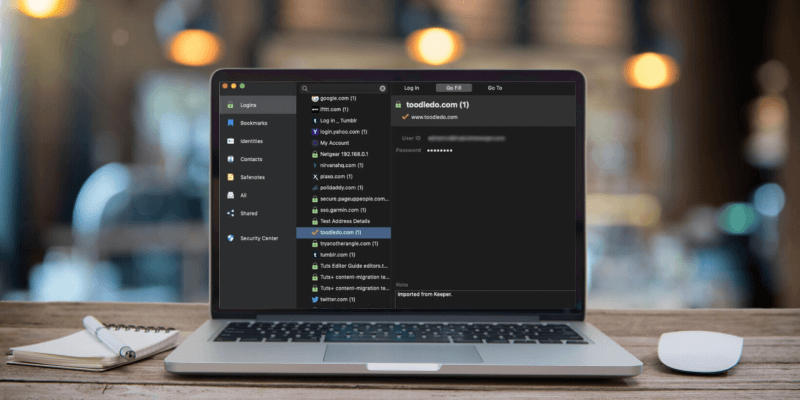
Roboform
Oppsummering
RoboForm er rimeligere enn de fleste konkurrentene. Den tilbyr alle funksjonene som folk flest trenger i en ganske brukervennlig pakke. Det er overbevisende, men vei det opp mot LastPass sin gratisplan. Den tilbyr også alle funksjonene folk flest trenger og vil synkronisere et ubegrenset antall passord til alle enhetene dine, og er det beste alternativet for brukere som prioriterer en lav pris.
Hvis du heller vil bruke litt penger for å få funksjoner (og økonomisk støtte utviklerne som lager programvaren), vurder 1Password, Dashlane, LastPassog Klebrig passord. De tilbyr flere sikkerhetsalternativer, som å kreve at et passord skrives inn før du logger på et nettsted, og vil skanne det mørke nettet for å advare deg hvis hackere har klart å få tak i noen av e-postadressene eller passordene dine. Men du vil betale betydelig mer for dem.
RoboForm er en god mellomting med en dokumentert merittliste og en hær av trofaste brukere. Det går ingen steder. Så prøv det. Benytt deg av den 30-dagers gratis prøveperioden for å se om den oppfyller dine behov, og sammenlign den med andre passordbehandlere som appellerer til deg. Oppdag selv hvilken som best dekker dine behov.
Hva jeg liker: Relativt billig. Mange funksjoner. Enkel passordimport. Administrerer Windows-applikasjonspassord.
Det jeg ikke liker: Gratis abonnement er kun for en enkelt enhet. Noen ganger litt uintuitivt. Mangler noen avanserte funksjoner.
Innholdsfortegnelse
Hvorfor stole på meg for denne RoboForm-anmeldelsen?
Mitt navn er Adrian Try, og passordbehandlere har gjort livet mitt enkelt i over et tiår. Jeg husker vagt at jeg prøvde RoboForm godt før det, da det først kom ut for nesten 20 år siden. Men jeg var ikke klar til å forplikte meg til å bruke en passordbehandler og skjemautfyller på den tiden. Det tok noen år til.
I 2009 begynte jeg å bruke LastPasssin gratis plan for mine personlige pålogginger. Selskapet jeg jobbet for standardiserte på det, og lederne mine kunne gi meg tilgang til webtjenester uten å gi meg beskjed om passordene, og fjerne tilgangen når jeg ikke lenger trengte den. Så da jeg forlot den jobben, var det ingen bekymringer om hvem jeg kunne dele passordene.
I løpet av de siste årene har jeg brukt Apples iCloud nøkkelring i stedet. Den integreres godt med macOS og iOS, foreslår og fyller automatisk ut passord (både for nettsteder og applikasjoner), og advarer meg når jeg har brukt samme passord på flere nettsteder. Men den har ikke alle egenskapene til konkurrentene, og jeg er opptatt av å vurdere alternativene mens jeg skriver denne serien med anmeldelser.
Jeg gledet meg til å teste RoboForm igjen for å se hvordan den har utviklet seg gjennom årene, så jeg installerte den 30-dagers gratis prøveversjonen på iMac og testet den grundig over flere dager.
Mens en rekke av mine familiemedlemmer er teknologikyndige og bruker passordadministratorer, har andre brukt det samme enkle passordet i flere tiår, i håp om det beste. Hvis du gjør det samme, håper jeg denne anmeldelsen vil ombestemme deg. Les videre for å finne ut om RoboForm er den rette passordbehandleren for deg.
Roboform-anmeldelse: Hva er det for deg?
RoboForm handler om å spare tid ved å la skjemaer og passord fylles ut automatisk, og jeg vil liste opp funksjonene i de følgende åtte delene. I hver underseksjon skal jeg utforske hva appen tilbyr og deretter dele min personlige mening.
1. Lagre passord på en sikker måte
Hvordan husker du hundre passord? Holde dem enkle? Gjøre dem alle like? Skrive dem på et stykke papir? Feil svar! Husker dem ikke i det hele tatt – bruk en passordbehandling i stedet. RoboForm vil sikkert lagre passordene dine i skyen, synkronisere dem til alle enhetene dine og fylle dem ut automatisk.

Men det er sikkert mindre sikkert å holde alle passordene dine på samme skykonto. Hvis den kontoen ble hacket, ville de få tilgang til alt! Det kan høres kontraintuitivt ut, men jeg tror at ved å bruke rimelige sikkerhetstiltak er passordbehandlere de sikreste stedene å lagre dem.
Begynn med å beskytte kontoen din med et sterkt hovedpassord. Det er passordet du må skrive inn hver gang du logger på RoboForm. Sørg for at det er minneverdig, men ikke lett å gjette. RoboForm fører ikke oversikt over det som et viktig sikkerhetstiltak, og vil ikke kunne hjelpe deg hvis du glemmer det. Og siden alle dataene dine er kryptert, har de heller ikke tilgang til det.
For et ekstra lag med sikkerhet kan du legge til multifaktorautentisering til RoboForm Everywhere-kontoer. For å få tilgang til kontoen din trenger du ikke bare passordet ditt, men også en kode som sendes til deg via SMS eller Google Authenticator (eller lignende) på din mobile enhet, noe som gjør det nesten umulig for hackere å få tilgang.
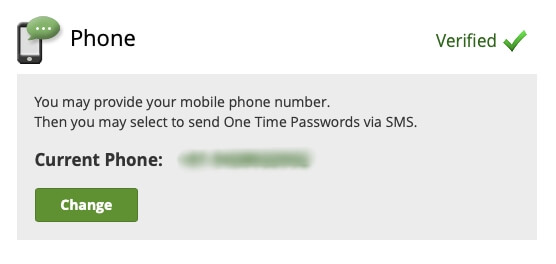
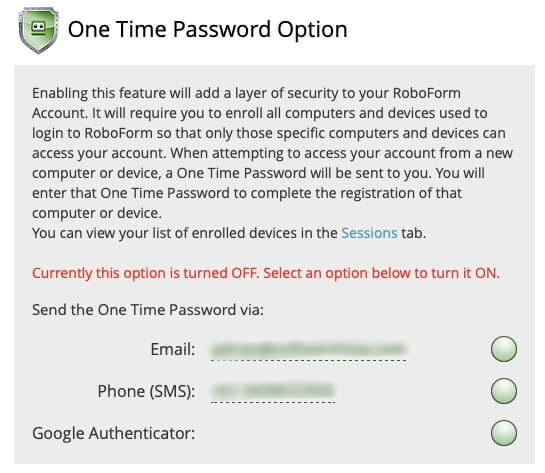
Jeg er sikker på at du allerede har mange passord. Hvordan får du dem inn i RoboForm til å begynne med? Appen lærer dem hver gang du logger på. I motsetning til andre passordbehandlere kan du ikke legge dem inn i appen manuelt.
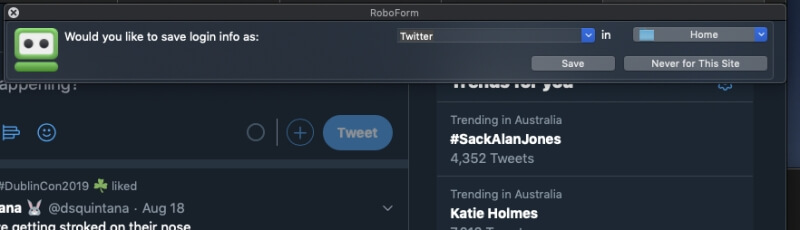
RoboForm kan også importere passordene dine fra en nettleser eller annen passordbehandling. Den kan for eksempel importere fra Google Chrome…
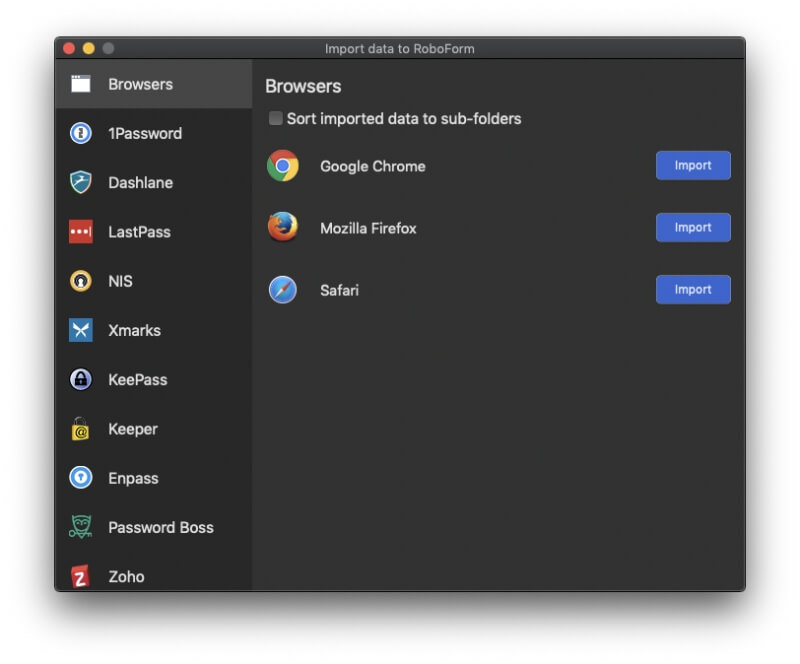
…men av en eller annen grunn fungerte det ikke for meg.
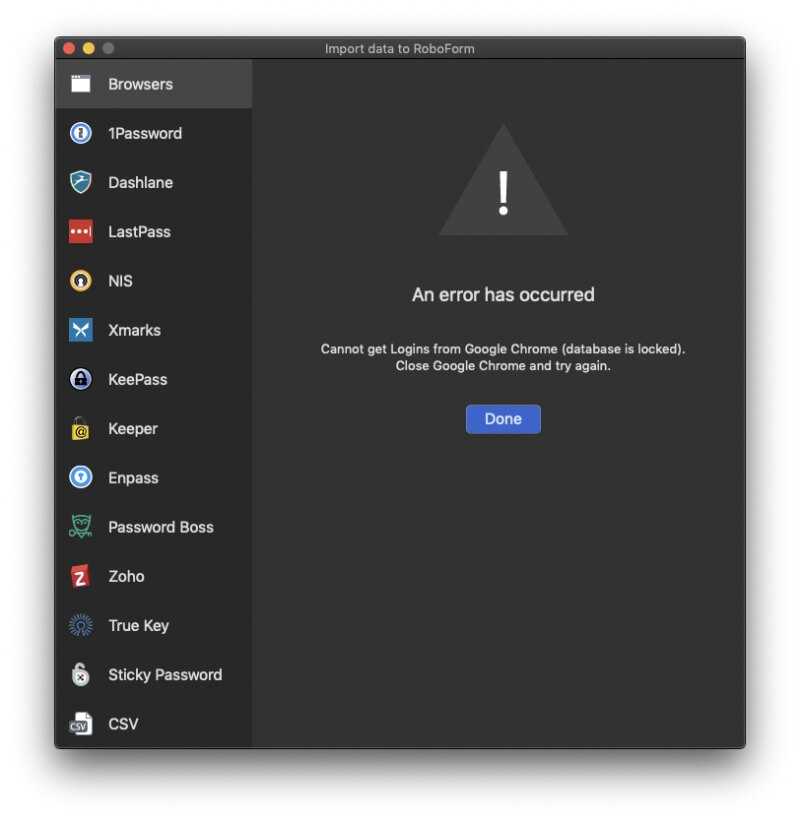
Den kan også importere fra et bredt utvalg av passordbehandlere, inkludert 1Password, Dashlane, Keeper, True Key og Sticky Password. Jeg valgte å importere fra Keeper, men først måtte jeg eksportere dem fra den appen.
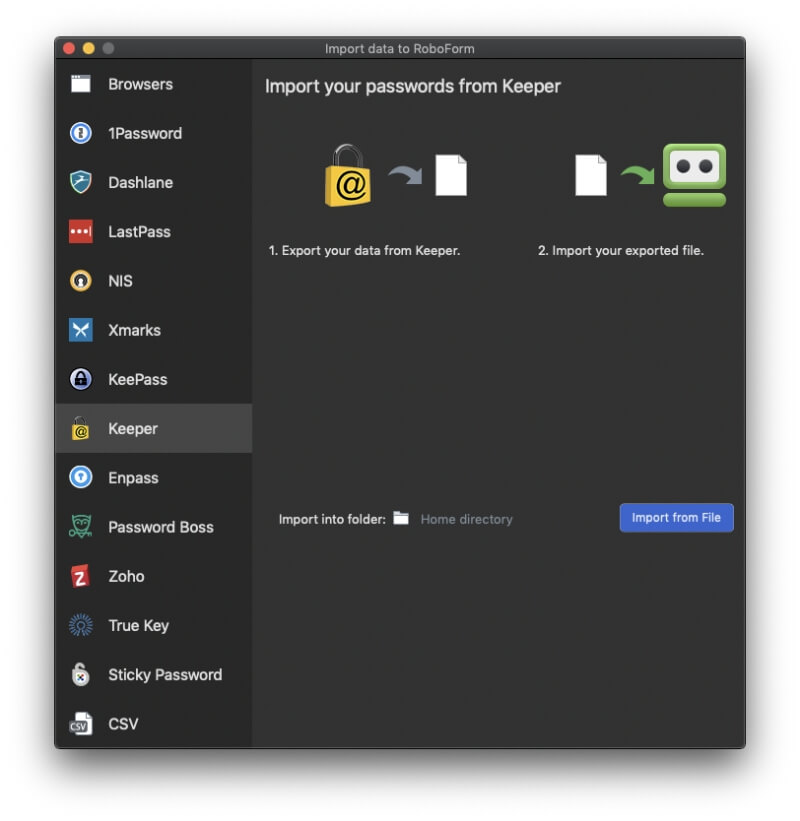
Prosessen var jevn og enkel, og passordene mine ble importert.
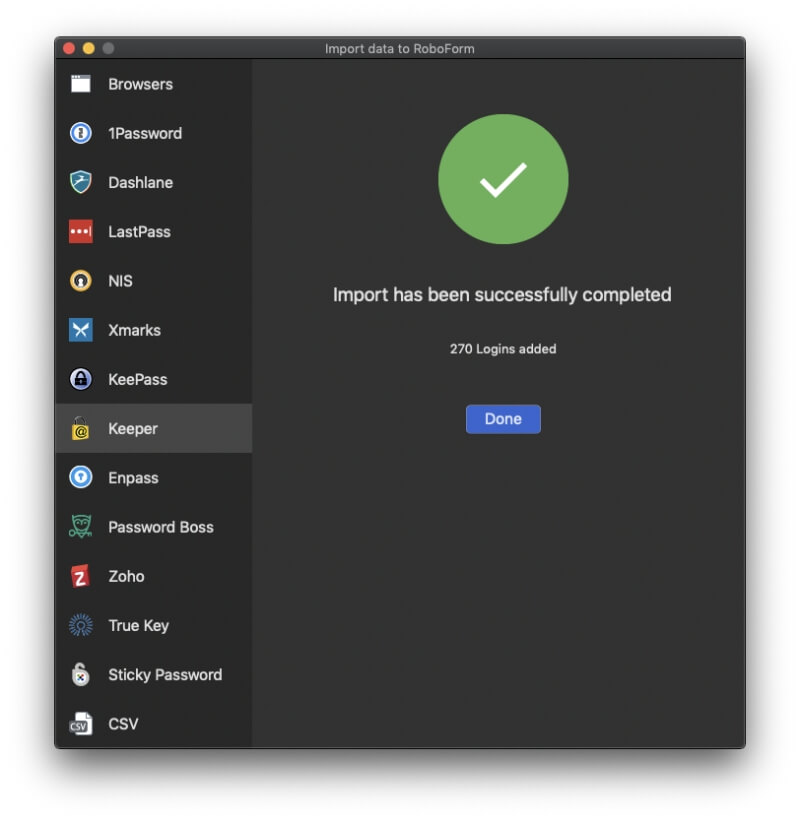
RoboForm lar deg organisere passord i mapper, og det er hyggelig å se at alle Keeper-mappene mine også ble importert. I likhet med Keeper kan passord legges til mapper ved å dra-og-slippe.
Min personlige vurdering: Jo flere passord du har, desto vanskeligere er det å administrere dem. Ikke kompromitter din nettsikkerhet, bruk en passordbehandling i stedet. RoboForm Everywhere er sikkert, lar deg organisere passordene dine i mapper, og vil synkronisere dem til hver enhet slik at du har dem når du trenger dem.
2. Generer passord for hvert nettsted
Passordene dine skal være sterke – ganske lange og ikke et ordbokord – så de er vanskelige å bryte. Og de bør være unike, slik at hvis passordet ditt for ett nettsted er kompromittert, vil ikke de andre nettstedene dine være sårbare.
Når du oppretter en ny konto, kan RoboForm generere et sterkt, unikt passord for deg. I motsetning til andre passordbehandlere, vil du ikke finne en knapp akkurat der på nettstedet, eller til og med i RoboForm-appen. Trykk i stedet på knappen til RoboForm-nettleserutvidelsen.
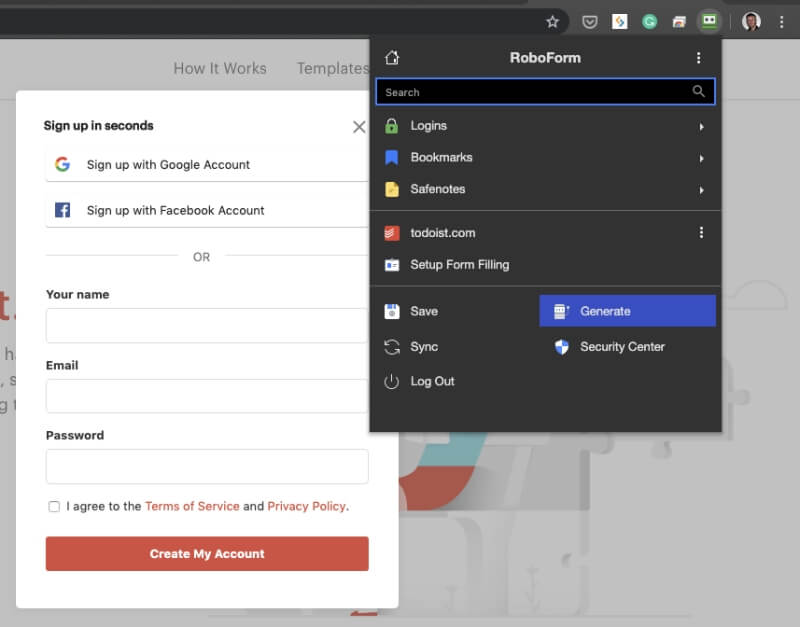
Klikk på Generere knappen, og du får et passord som du kan dra til høyre felt på registreringssiden.
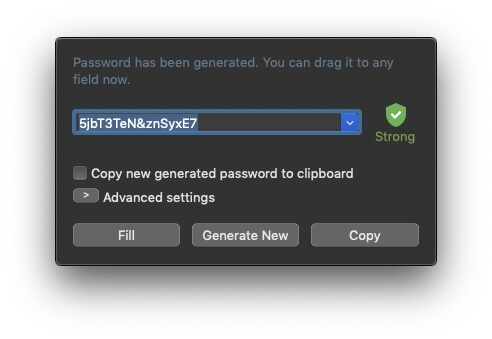
Hvis du har spesifikke passordkrav, klikker du på Avanserte innstillinger-knappen for å definere dem.
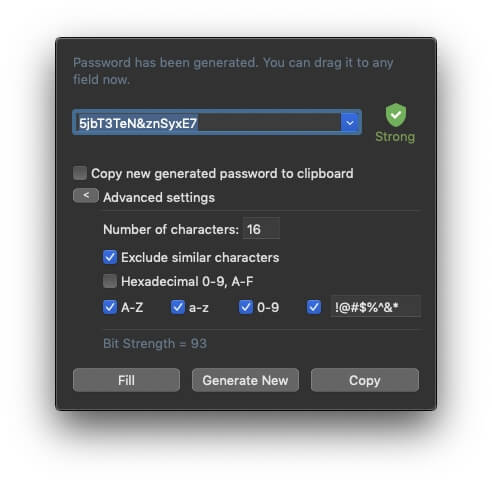
Passordet vil være vanskelig å hacke, men det vil også være vanskelig å huske. Heldigvis vil RoboForm huske det for deg og fylle det ut automatisk hver gang du logger på tjenesten, uansett hvilken enhet du logger på fra.
Min personlige vurdering: Når du trenger å huske alle dine egne passord, er det fristende å gjenbruke det samme enkle passordet, selv om vi vet at det kompromitterer sikkerheten vår. Med RoboForm kan du raskt og enkelt lage et annet sterkt passord for hver nettside. Det spiller ingen rolle hvor lange og komplekse de er fordi du aldri trenger å huske dem – RoboForm vil skrive dem for deg.
3. Logg inn automatisk på nettsteder
Nå som du har lange, sterke passord for alle nettjenestene dine, vil du sette pris på at RoboForm fyller ut dem for deg. Den mest praktiske måten å gjøre det på er å bruke nettleserutvidelsen. Etter at du har installert RoboForm, vil den be deg om å installere utvidelsen når du bruker en nettleser for første gang.
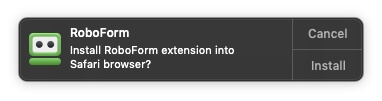
Alternativt kan du installere dem fra appens preferanser.
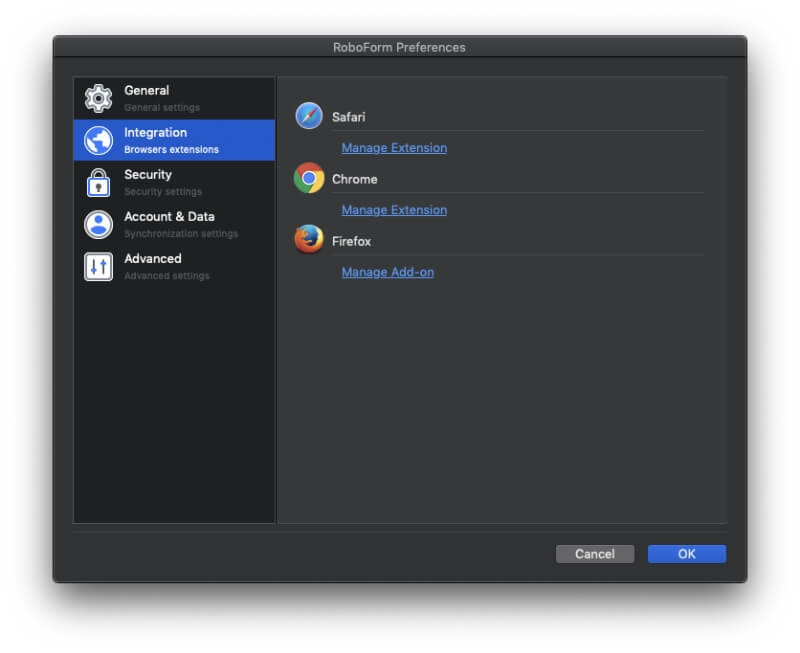
Når du navigerer til et nettsted som RoboForm kjenner til, kan det logge på for deg. Påloggingsdetaljene fylles ikke ut automatisk for deg slik de er med andre passordbehandlere. Klikk i stedet på nettleserutvidelsesikonet og velg påloggingsdetaljene. Hvis du har flere kontoer med det nettstedet, har du en rekke alternativer å klikke på.
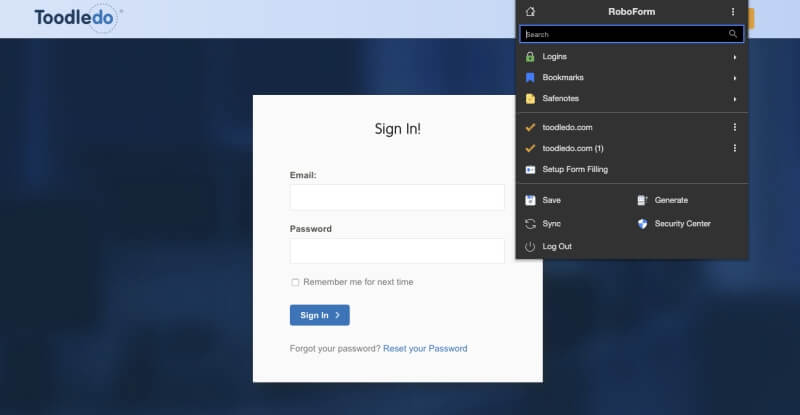
Alternativt, i stedet for å navigere til nettstedet og deretter klikke på ikonet, kan du bruke RoboForm til å utføre begge jobbene i ett trinn. Fra nettleserutvidelsen klikker du på Logg inn, og velger deretter ønsket nettsted. Du vil bli tatt til nettstedet og logget på i ett enkelt trinn.
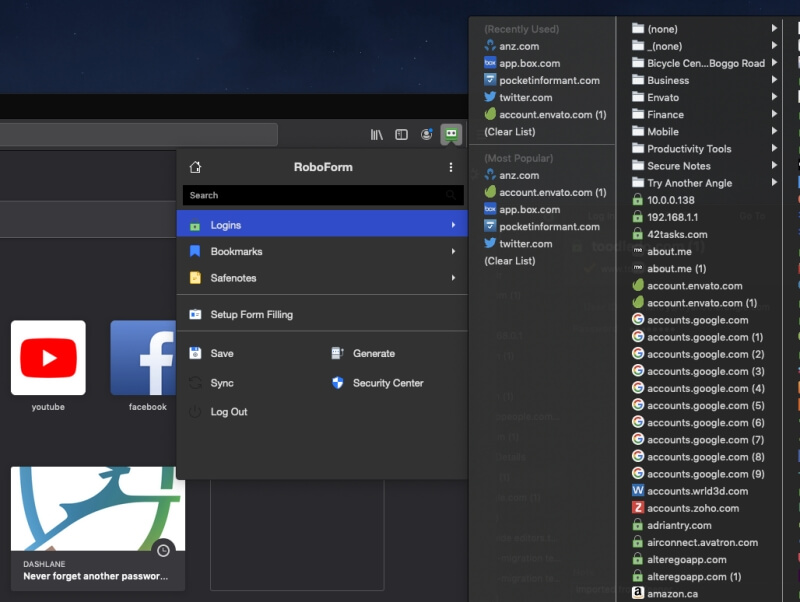
Alternativt kan du bruke RoboForm-appen. Finn nettstedet du vil ha, og klikk deretter på Fyll ut.
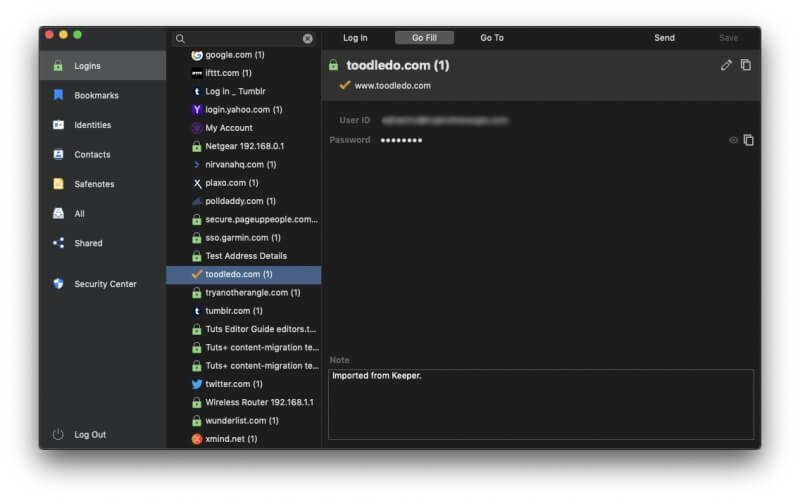
RoboForm lar deg også enkelt navigere til nettsteder som ikke krever at du logger på. Disse nettstedene lagres i Bokmerker-delen av appen.
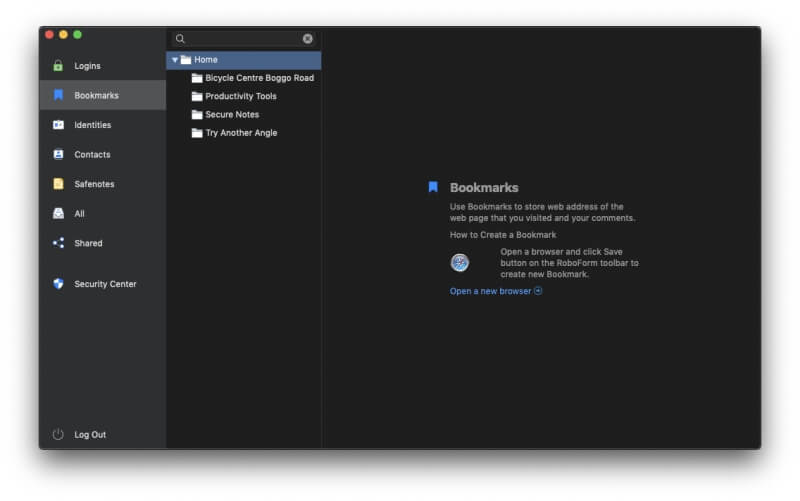
Noen passordbehandlere lar deg kreve at hovedpassordet skrives inn før du automatisk logger på enkelte nettsteder, for eksempel bankkontoen din. Det gir meg trygghet. Dessverre gir ikke RoboForm det alternativet.
Min personlige vurdering: Så lenge du er logget på RoboForm trenger du ikke å skrive inn et nytt passord når du logger på nettkontoene dine. Det betyr at det eneste passordet du trenger å huske er ditt RoboForm-hovedpassord. Jeg skulle ønske jeg kunne gjøre det litt mindre enkelt å logge på bankkontoen min!
4. Fyll inn app-passord automatisk
Det er ikke bare nettsteder som trenger passord. Mange applikasjoner krever også at du logger på. RoboForm kan også håndtere det – hvis du er på Windows. Få passordbehandlere tilbyr å gjøre dette.
Ikke bare for nettpassord, RoboForm lagrer også Windows-applikasjonspassordene dine (f.eks. Skype, Outlook, etc.). Når du logger på appen din vil RoboForm tilby å lagre passordet til neste gang.
Min personlige vurdering: Dette er en stor fordel for Windows-brukere. Det ville vært fint om Mac-brukere også kunne logges automatisk på applikasjonene sine.
5. Fyll ut nettskjemaer automatisk
Å fylle ut nettskjemaer var RoboForms opprinnelige grunn til å være det. Det kan fylle ut hele skjemaer like enkelt som å fylle ut en påloggingsskjerm. Identitetsdelen av appen er der du fyller inn din personlige informasjon som skal brukes til å fylle ut skjemaene. Du kan ha forskjellige sett med data for dine forskjellige roller og omstendigheter, for eksempel hjem og jobb.
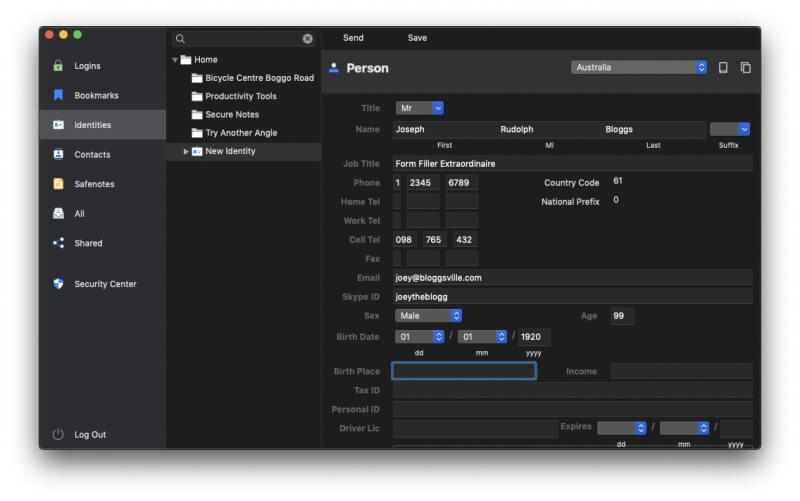
I tillegg til personlige opplysninger, kan du også fylle ut opplysningene om bedriften din, pass, adresse, kredittkort, bankkonto, bil og mer.
Nå når jeg trenger å fylle ut et nettskjema, klikker jeg bare på RoboForm-nettleserutvidelsen og velger en identitet. Mine kredittkortopplysninger kan også fylles ut automatisk.
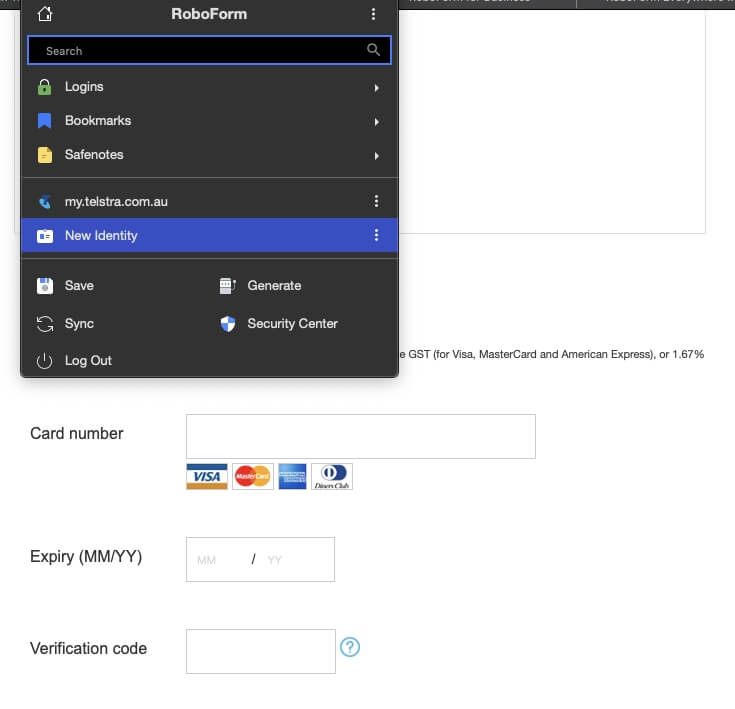
Dessverre ble ikke utløpsdatoen og bekreftelseskoden fylt ut. Kanskje problemet med datoen er at den ventet et tosifret år, mens RoboForm har fire sifre, og skjemaet ber om en ‘verifiseringskode’ mens RoboForm lagrer en ‘valideringskode’.
Jeg er sikker på at disse problemene kan sorteres (og brukere i noen land vil sannsynligvis ikke støte på dem i det hele tatt), men det er synd at det ikke fungerte første gang som det gjorde med Sticky Password. Med RoboForms lange stamtavle innen skjemautfylling forventet jeg at den skulle være den beste i klassen.
Min personlige vurdering: For nesten 20 år siden ble RoboForm designet for å fylle ut nettskjemaer raskt og enkelt, som en robot. Den gjør fortsatt en god jobb i dag. Dessverre var noen av kredittkortfeltene mine ikke fylt ut. Jeg er sikker på at jeg kunne finne en måte å få det til å fungere, men med iCloud nøkkelring og Sticky Notes fungerte det første gang.
Fra tid til annen må du dele et passord med noen andre. Kanskje en kollega trenger tilgang til en nettjeneste eller et familiemedlem har glemt Netflix-passordet … igjen. I stedet for å skrive det på et stykke papir eller sende en tekstmelding, lar RoboForm deg dele passord på en sikker måte.
For å dele en pålogging raskt, høyreklikk elementet og velg Deling, eller klikk Send øverst på skjermen. Begge metodene ser ut til å gjøre det samme: dele passordet slik at det forblir under mottakerens kontroll og ikke kan trekkes tilbake.
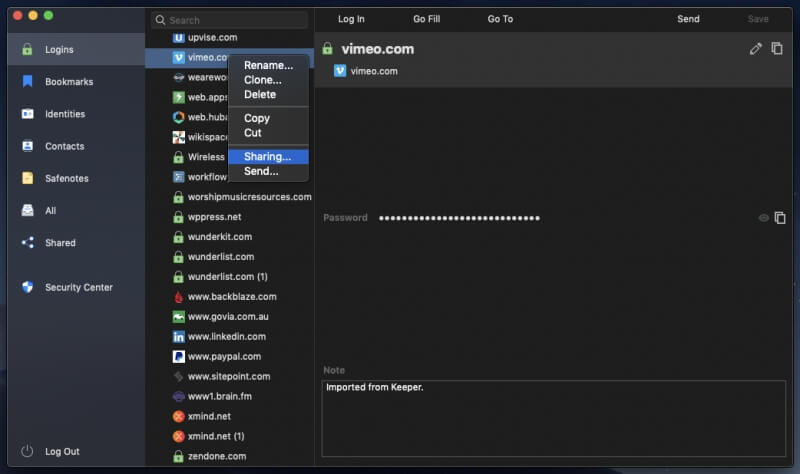
Eventuelle delte passord finnes under Delt. Alle mappene dine er også synlige, enten de inneholder delte passord eller ikke.
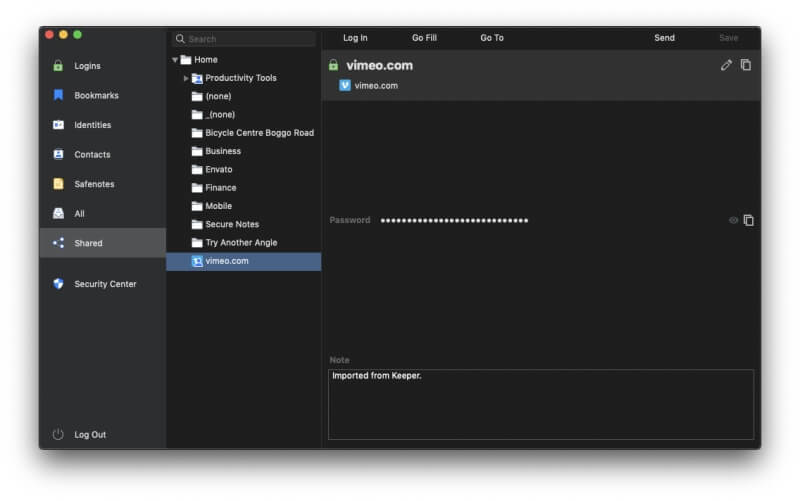
For mer finkornet deling, bruk Delte mapper i stedet. Høyreklikk på mappen og velg Deling.
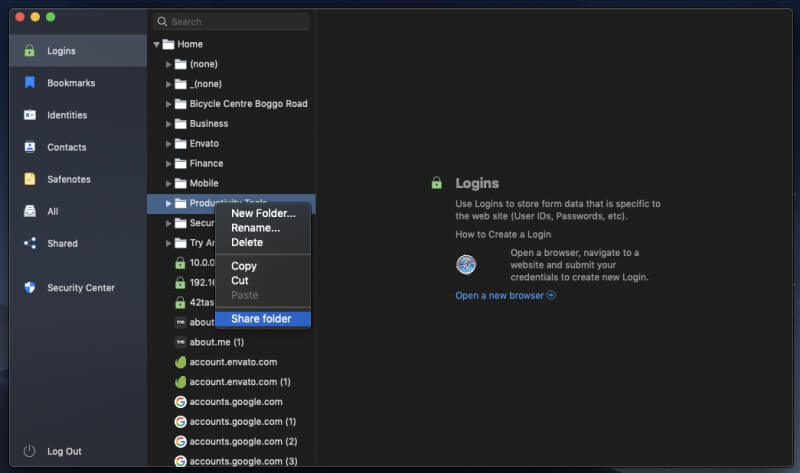
Delte mapper gir deg mer kontroll. Du kan gi forskjellige rettigheter til hver bruker:
- Kun pålogging: Mottakeren vil ikke kunne redigere eller dele RoboForm-elementer i den delte mappen. Pålogginger kan bare brukes til å logge på nettsteder, applikasjoner og mobilapper (passordet kan ikke vises i redigeringsprogrammet). Identiteter og sikkerhetsnoter kan sees i redigeringsprogrammet.
- Lese og skrive: Mottakeren kan se og redigere RoboForm-elementer i den delte mappen, og endringene de gjør vil bli formidlet til andre mottakere og til avsender.
- Full kontroll: Full tilgangsrett. Mottakeren kan se og redigere alle elementer, justere tillatelsesnivåer, samt legge til eller fjerne andre mottakere (inkludert den opprinnelige avsenderen).
Deling fungerer også med andre typer informasjon, for eksempel en identitet eller et sikkert notat (nedenfor).
Min personlige vurdering: Den sikreste måten å dele et passord på er med en passordbehandler. RoboForm lar deg raskt dele passord med andre personer, eller sette opp delte mapper der du kan finjustere tilgangen ulike brukere har til passordene. Og hvis du endrer ett av passordene, vil de andre brukernes registreringer bli oppdatert automatisk. Å dele passord på denne måten krever at alle bruker RoboForm, men den ekstra bekvemmeligheten og sikkerheten gjør det verdt det.
7. Lagre privat informasjon trygt
RoboForm er ikke bare et trygt sted å lagre passord. Det er også en Safenotes-seksjon der du kan lagre privat informasjon trygt og sikkert. Tenk på det som en digital notatbok som er passordbeskyttet. Du kan bruke den til å lagre sensitiv informasjon som personnummer, passnummer og kombinasjonen til safen eller alarmen.
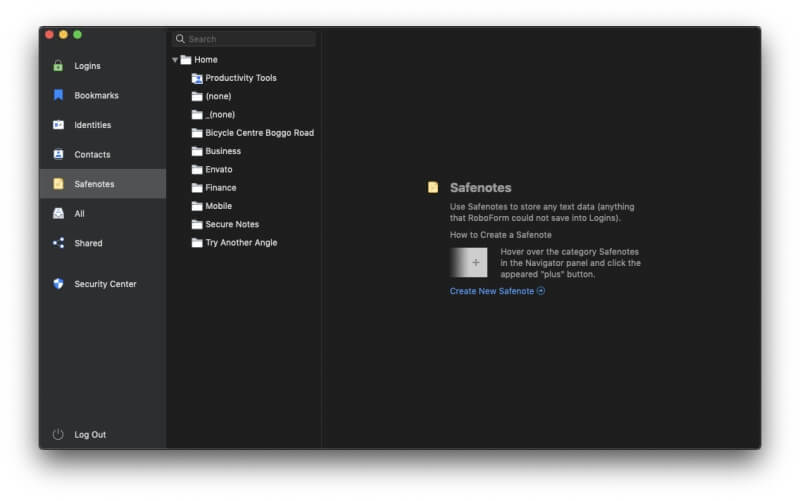
Notatene dine er ren tekst og søkbare.
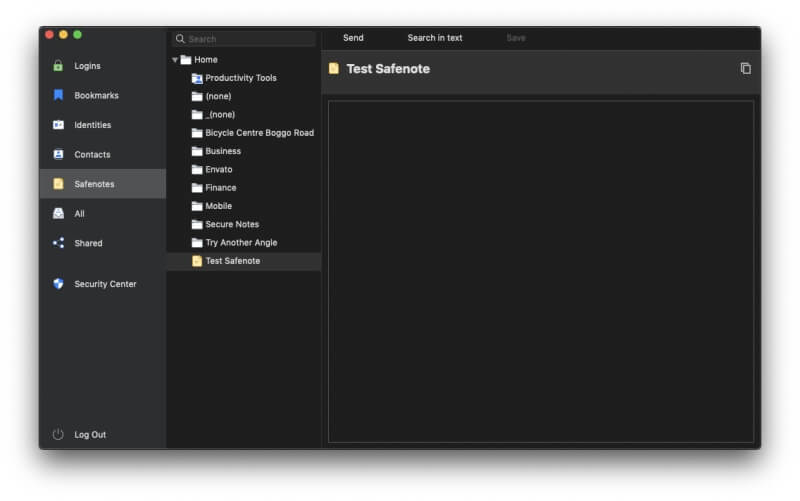
Dessverre kan du ikke legge til eller legge ved filer og bilder slik du kan i 1Password, Dashlane, LastPass og Keeper. Hvis du vil lagre informasjon fra førerkortet, passet eller personnummeret ditt, må du skrive det inn manuelt.
Min personlige vurdering: Det kan være nyttig å ha personlig og økonomisk informasjon for hånden, men du har ikke råd til å få den i feil hender. På samme måte som du stoler på at RoboForm lagrer passordene dine sikkert, kan du stole på det med andre typer sensitiv informasjon også.
8. Vær advart om passordproblemer
For å oppmuntre til bedre passordsikkerhet, inkluderer RoboForm et sikkerhetssenter som vurderer din generelle sikkerhetspoengsum og lister opp passord som bør endres fordi de er svake eller gjenbrukes. Den advarer også om duplikater: påloggingsdetaljer som har blitt lagt inn mer enn én gang.
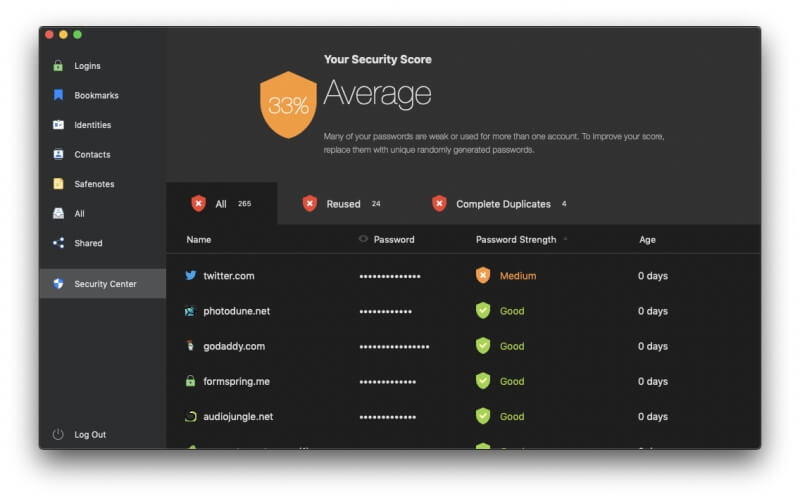
Jeg fikk en ‘gjennomsnittlig’ poengsum på bare 33 %. RoboForm er tøff mot meg fordi det er en lavere poengsum enn andre passordbehandlere ga meg. Men jeg har litt å gjøre!
Hvorfor var poengsummen min så lav? Hovedsakelig på grunn av gjenbrukte passord. RoboForm reviderer passord jeg importerte fra en veldig gammel konto som ikke har blitt brukt på flere år, og selv om jeg ikke brukte det samme passordet til alt, hadde jeg brukt noen passord for mer enn ett nettsted.
RoboForms rapport er mer nyttig enn andre tjenester jeg har prøvd. I stedet for bare én lang liste over gjenbrukte passord, viser den grupper av nettsteder som deler det samme passordet. Mange av passordene mine deles mellom bare to nettsteder. Jeg burde endre dem slik at de er unike hver gang.
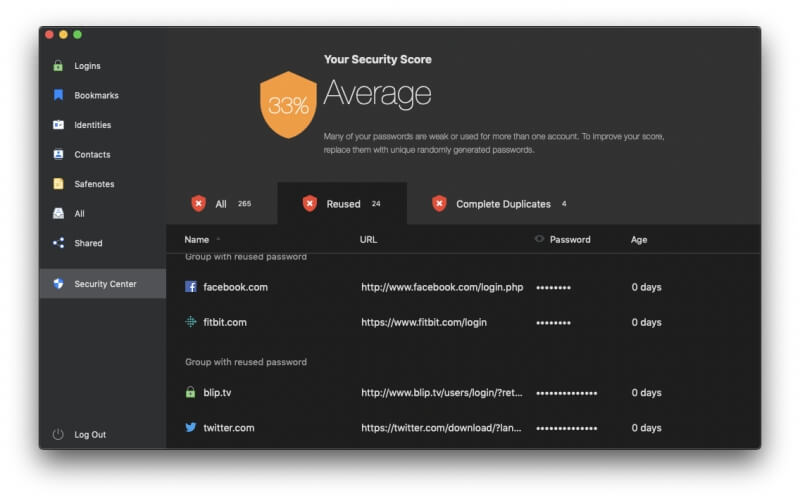
Mange av passordene mine er bare av svak eller middels styrke, og bør også endres. Noen få passordbehandlere prøver å automatisere den prosessen, men det kan være vanskelig fordi det krever samarbeid fra hvert nettsted. RoboForm prøver ikke. Jeg må gå til hvert nettsted og endre passordene mine manuelt, og det vil være tidkrevende.
Security Center advarer meg heller ikke om passord som har blitt kompromittert når tredjepartssider har blitt hacket. 1Password, Dashlane, LastPass og Keeper gjør det alle.
Min personlige vurdering: Å bruke en passordbehandling garanterer ikke automatisk sikkerhet, og det er farlig å bli lullet inn i en falsk følelse av sikkerhet. Heldigvis vil RoboForm gi deg en klar følelse av passordhelsen din og spørre deg når det er på tide å endre et passord. Det kan være at passordet ikke er sterkt nok eller brukes på en rekke nettsteder, men det vil ikke varsle hvis passordene dine har blitt kompromittert, eller endre dem automatisk for deg som noen andre passordbehandlere gjør.
Årsaker bak RoboForm-vurderingene mine
Effektivitet: 4/5
RoboForm inkluderer funksjonene de fleste brukere trenger, inkludert det meste av funksjonaliteten til dyrere apper. Men når du utfører en sikkerhetsrevisjon advarer den ikke om passord som kan ha blitt kompromittert av brudd på nettstedet, jeg kan ikke kreve at et passord skrives inn før pålogging for nettsteder der sikkerhet er en prioritet, og skjemautfylling ikke fungerte perfekt for meg ut av boksen som det gjorde med noen andre passordadministrasjonsapper.
Pris: 4.5 / 5
I en sjanger der de fleste apper koster $30-40/år, er RoboForms $23.88/år abonnement forfriskende og blir kun slått av McAfee True Key, som ikke tilbyr så mye funksjonalitet. Imidlertid tilbyr gratisversjonen av LastPass et lignende funksjonssett, så det vil være mer overbevisende for brukere som leter etter den laveste prisen.
Brukervennlighet: 4 / 5
Totalt sett fant jeg RoboForm ganske enkel å bruke, men ikke alltid intuitiv. For eksempel, når du bruker nettleserutvidelsen, må du alltid klikke på RoboForm-ikonet for å starte handling, i motsetning til andre passordbehandlere som fyller ut passord uten noen handling, eller gjør ikoner synlige på slutten av hvert felt når du fyller ut en web form. Det er ikke mye av en byrde, og vil snart bli en annen natur.
Støtte: 4.5/5
De RoboForm-støtte sidekoblinger til «hjelpesenter»-kunnskapsbasen og den elektroniske brukerhåndboken (som også er tilgjengelig i PDF-format). Hver bruker har tilgang til et 24/7 billettsystem, og betalende abonnenter kan også få tilgang til chatstøtte i arbeidstiden (EST) mandag til fredag.
Alternativer til RoboForm
1Password: 1Password er en fullverdig, premium passordbehandling som vil huske og fylle ut passordene dine for deg. En gratis plan tilbys ikke. Les hele vår 1Password gjennomgang her.
Dashlane: Dashlane er en trygg, enkel måte å lagre og fylle ut passord og personlig informasjon. Administrer opptil 50 passord med gratisversjonen, eller betal for premiumversjonen. Les vår detaljerte Dashlane anmeldelse her.
Klebrig passord: Sticky Password sparer deg for tid og holder deg trygg. Den fyller automatisk ut elektroniske skjemaer, genererer sterke passord og logger deg automatisk på nettsidene du besøker. Gratisversjonen gir deg passordsikkerhet uten synkronisering, sikkerhetskopiering og passorddeling. Les hele vår Sticky Password anmeldelse her.
LastPass: LastPass husker alle passordene dine, så du trenger ikke. Gratisversjonen gir deg de grunnleggende funksjonene, eller oppgrader til Premium for å få flere delingsalternativer, prioritert teknisk støtte, LastPass for applikasjoner og 1 GB lagringsplass. Les hele vår LastPass -gjennomgang her.
McAfee True Key: True Key lagrer automatisk og legger inn passordene dine, slik at du ikke trenger det. En begrenset gratisversjon lar deg administrere 15 passord, og premiumversjonen håndterer ubegrensede passord. Les hele vår True Key anmeldelse her.
Keeper Password Manager: Keeper beskytter passordene og privat informasjon for å forhindre datainnbrudd og forbedre ansattes produktivitet. Det er et bredt utvalg av planer tilgjengelig, inkludert en gratis plan som støtter ubegrenset passordlagring. Les hele vår Keeper anmeldelse her.
Abine Blur: Abine Blur beskytter din private informasjon, inkludert passord og betalinger. I tillegg til passordadministrasjon, tilbyr den også maskerte e-poster, skjemautfylling og sporingsbeskyttelse. Les hele vår Uskarp anmeldelse her.
konklusjonen
Hvor mange passord kan du huske? Du har en for hver sosiale mediekonto og bankkonto, en for din internettleverandør og telekommunikasjonsselskap, en for hver spillplattform og meldingsapp du bruker, for ikke å snakke om Netflix og Spotify. Hvis hvert passord var en nøkkel, ville jeg følt meg som en fengselsbetjent, og den enorme nøkkelringen kan virkelig tynge meg ned.
Hvordan administrerer du alle påloggingene dine? Oppretter du passord som er så enkle å huske at de også er enkle å hacke? Skriver du dem ned på papir eller post-it lapper som andre kan komme over? Bruker du det samme passordet overalt, slik at hvis ett passord ble hacket, ville de få tilgang til alle nettstedene dine? Det finnes en bedre måte. Bruk en passordbehandler.
Etter å ha lest denne anmeldelsen håper jeg du er klar til å begynne å bruke en passordbehandling på alle enhetene dine. Bør du velge RoboForm? Kan være.
RoboForm har gjort livet til databrukere enklere i nesten to tiår, ved å huske passordene og personlige detaljer og fylle dem ut automatisk når det er nødvendig. Tjenesten har samlet mange brukere opp gjennom årene og har fortsatt en trofast tilhengerskare. Er det fortsatt overbevisende nok for nye brukere å komme ombord?
Ja, det er fortsatt et godt alternativ i dag, selv om passordadministrasjonsområdet har blitt ganske overfylt. RoboForm fortsetter å oppdateres jevnlig for å holde tritt med nykommerne, er tilgjengelig for Windows, Mac, Android og iOS, sammen med de fleste store nettlesere, og er rimeligere enn de fleste konkurrentene.
En gratisversjon og 30-dagers prøveversjon er tilgjengelig hvis du vil prøve den. Gratisversjonen tilbyr full funksjonalitet på en enkelt enhet, så den vil ikke fungere som en langsiktig løsning for de fleste av oss som trenger at passordene våre er tilgjengelige på hver enhet vi bruker. For det må du betale $23.88/år, eller $47.75/år for familien din. Forretningsplaner er tilgjengelige fra $39.95/år.
Så, hva synes du om denne RoboForm-anmeldelsen? Gi oss beskjed ved å legge igjen en kommentar nedenfor.
Siste artikler